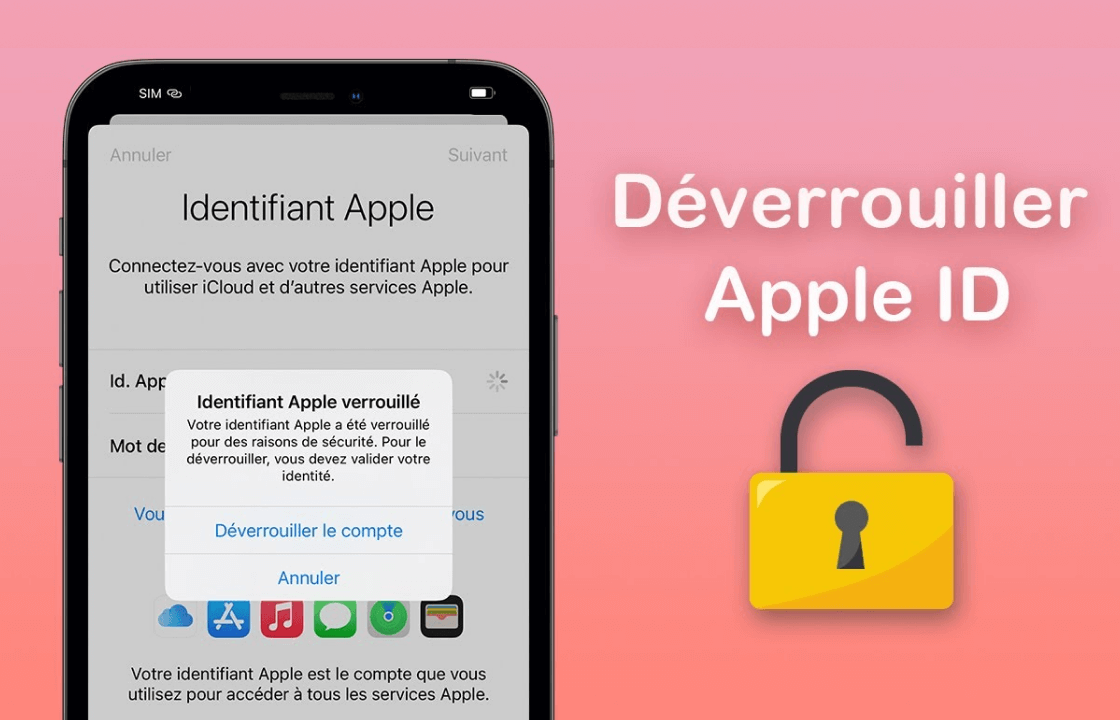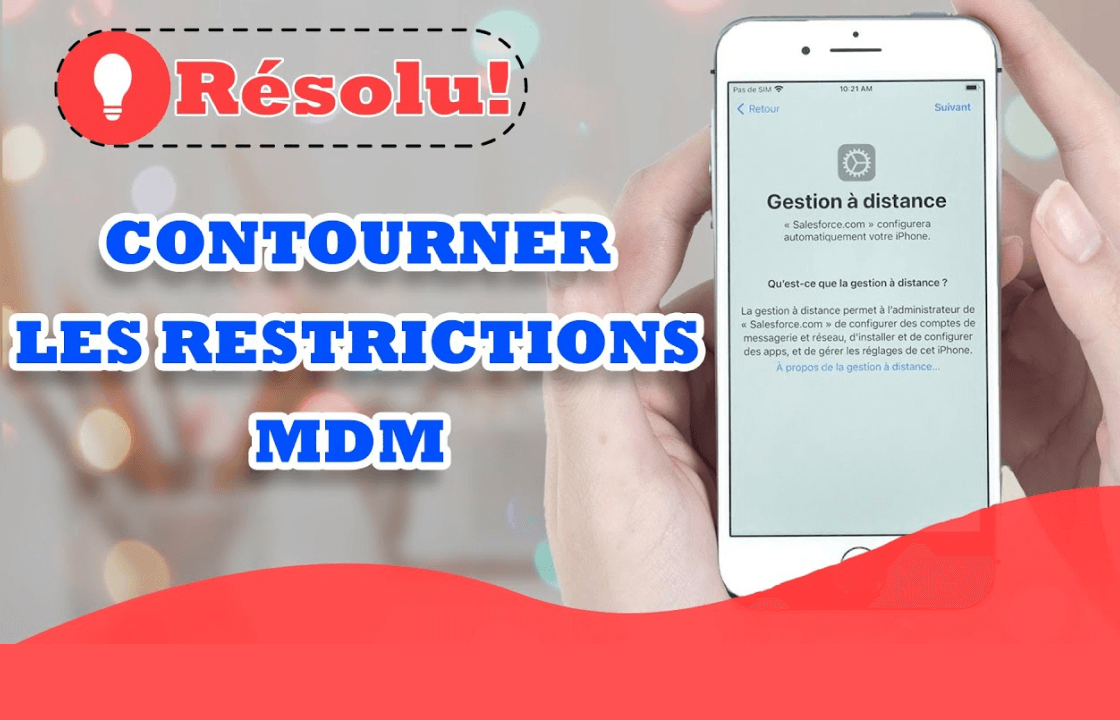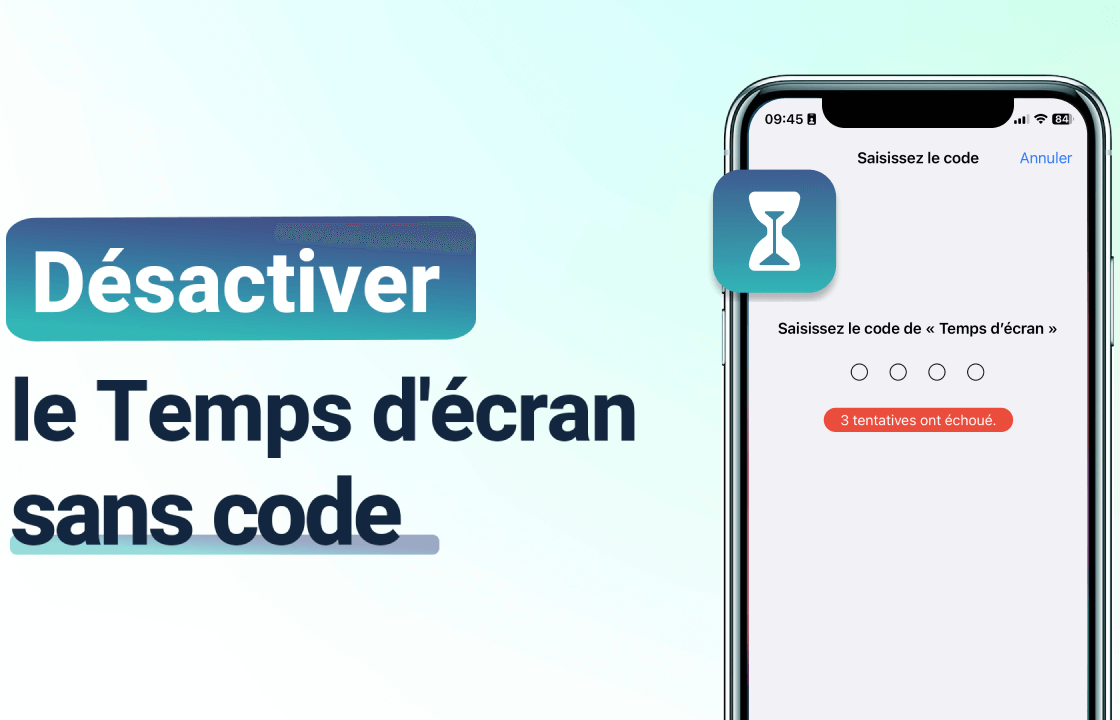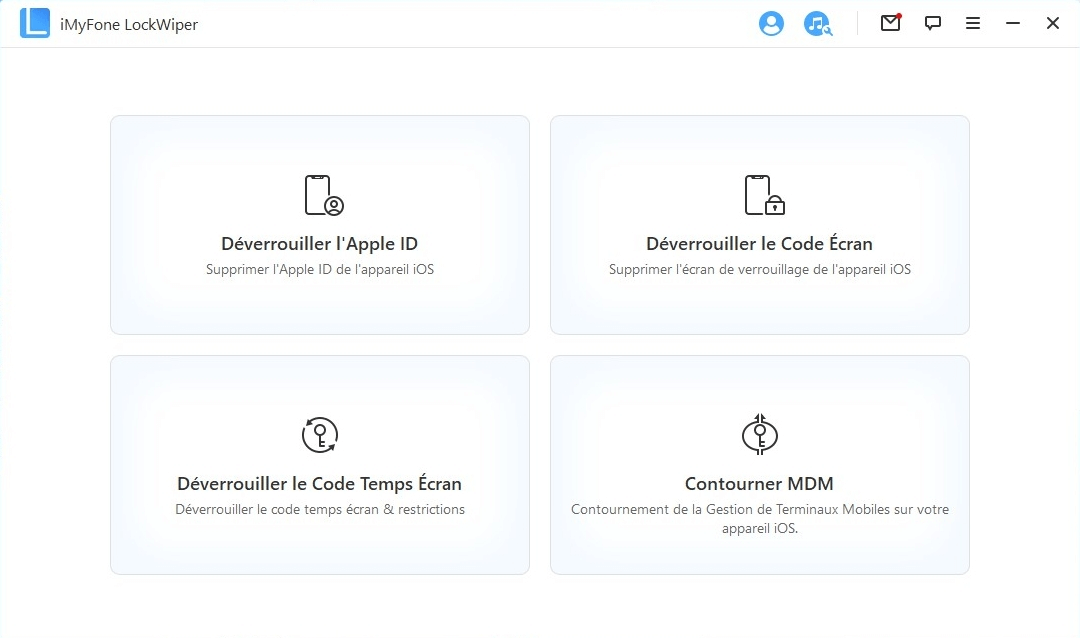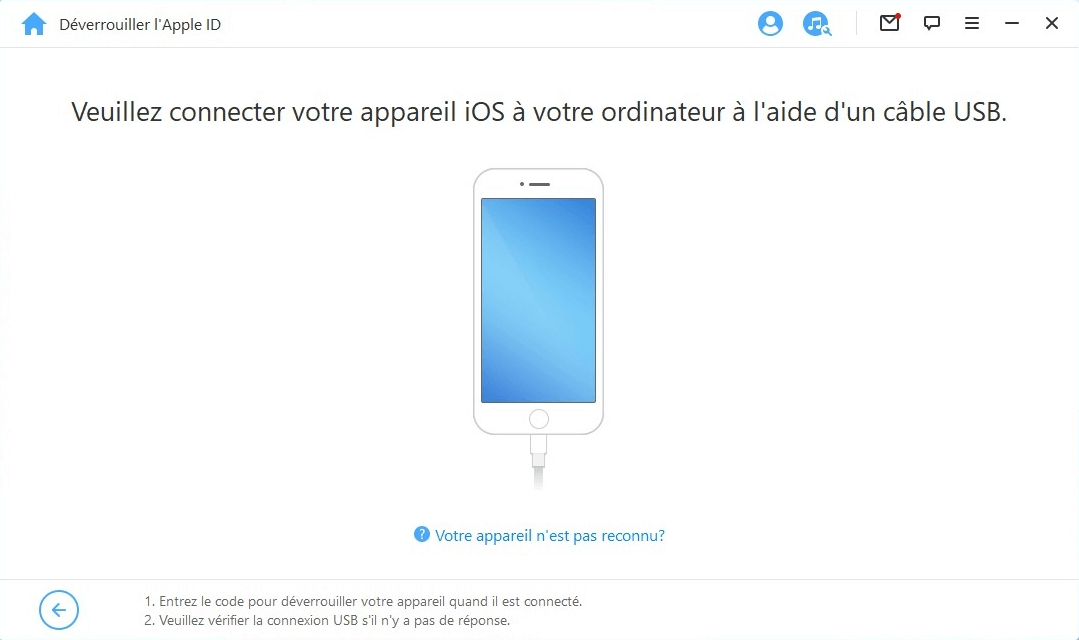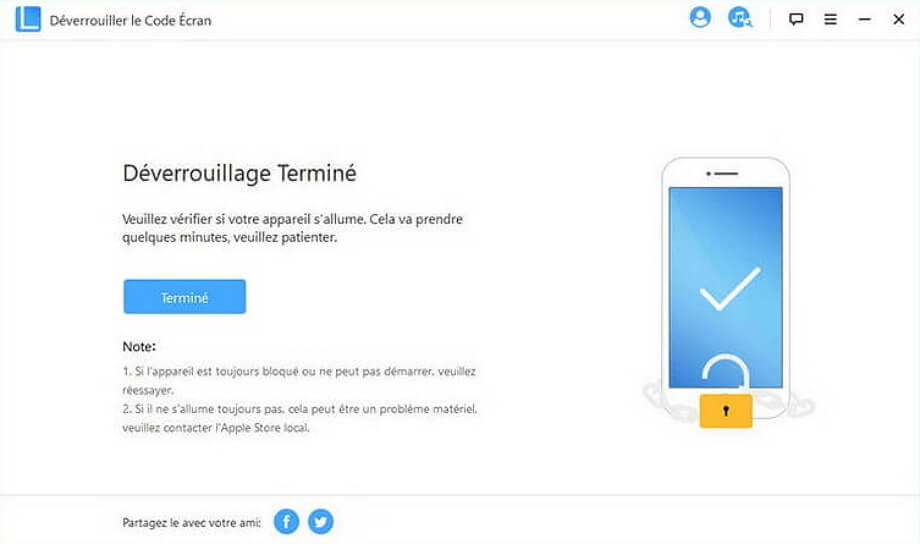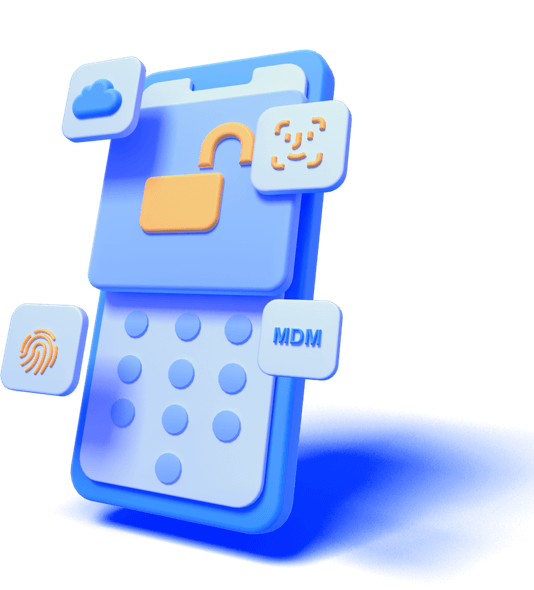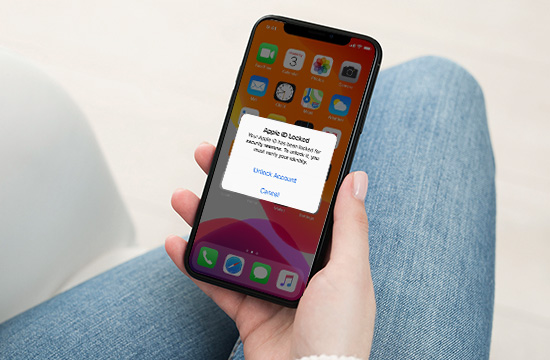Supprimer divers types de verrous iOS sans effort
Code de verrouillage iPhone oublié ? Bloqué par le verrouillage MDM ou le code Temps d'écran ? Quel que soit le scénario envisagé, iMyFone LockWiper peut vous aider à vous débarrasser de vos problèmes de mot de passe. Grâce à ses puissantes fonctionnalités, vous pouvez facilement débloquer votre iPhone en quelques minutes et sans étapes complexes.

Code d'accès iPhone
- Code à 4/6 chiffres
- Touch ID
- Face ID
- Code alphanumérique

Identifiant Apple
- Mot de passe Apple ID oublié
- Apple ID verrouillé/désactivé
- Impossible d'effacer iPhone
- Impossible de désactiver Localiser

Verrouillage MDM
Verrouillage de la gestion à distance
- iPhone utilisé avec un verrouillage MDM
- Fonctions limitées de l'iPhone
- Demande sans cesse des infos d'identification
- Impossible de consulter l'App Store

Code de Temps d'écran
- Oublié le code de Temps d'écran
- Contourner le contrôle parental
- Récupérer le code des restrictions
Solution tout-en-un pour vos besoins de déblocage iOS
Sans aucune exigence technique, vous pouvez supprimer et contourner tous les types de verrouillage d'écran sur iPhone, iPad et iPod touch. En quelques clics, vous pouvez reprendre le contrôle de votre appareil et profiter de tous les services.
Supprimer l'écran de verrouillage iOS dans n'importe quel scénario
LockWiper vous permet de déverrouiller facilement votre iPhone dans différentes situations, que vous ayez oublié le code d'accès ou que l'écran de votre iPhone soit verrouillé suite à plusieurs tentatives erronées. Dans ces cas, vous pouvez les réparer sans avoir à passer des heures ou des centaines de dollars dans un magasin de réparation de téléphones.
-
Code oublié iPhone
-
Plusieurs tentatives erronées et iPhone indisponible
-
iPhone désactivé
-
Obtenir un iPhone d'occasion sans codes
-
Écran iPhone cassé
-
Face/Touch ID ne fonctionne pas précisément
Débloquer Apple ID
sans mot de passe
Votre identifiant Apple est verrouillé pour des raisons de sécurité ou désactivé ? Impossible de vous connecter à l'Apple ID actuel car vous avez oublié le mdp et que le numéro de téléphone ou l'e-mail enregistrés ne sont plus utilisés ? LockWiper vous permet de supprimer votre Apple ID exsitant sur iPhone en 1 clic. Cette fonction est disponible même lorsque "Localiser" est activé.
-
Après avoir supprimé l'Apple ID, vous pouvez :
-
Changer pour un autre identifiant Apple ou en créer un nouveau.
-
Profiter de tous les services iCloud et des fonctionnalités de l'Apple ID.
-
Désactiver facilement "Localiser".
-
Ne plus être suivi par l'ancien identifiant Apple.
Attention :
- 1. LockWiper ne supporte que le déverrouillage Apple ID des appareils activés.
- 2. Si votre appareil fonctionne sous iOS 11.4 ou une version ultérieure, pour déverrouiller Apple ID, il faut activer l'authentification à deux facteurs et le code de verrouillage.
- 3. Si votre appareil fonctionne sous iOS 10.2 à 11.4 et que la fonction "Localiser" est activée, vous pouvez déverrouiller l'Apple ID sans perte de données.
Contourner le verrouillage MDM et supprimer le profil MDM facilement
Le MDM vous interdit d'utiliser toutes les fonctions puissantes de votre iPhone ? Ou vous êtes tout simplement bloqué à l'écran de verrouillage de MDM ? LockWiper peut vous aider à contourner la gestion à distance de MDM, ou à supprimer complètement MDM de votre iPhone/iPad/iPod touch.
-
Supprimer MDM iPhone sans nom d'utilisateur ni mot de passe.
-
Toutes les fonctionnalités de l'appareil seront déverrouillées.
-
Supprimer les profils MDM des appareils iOS verrouillés par l'entreprise en un seul clic, tout en conservant le contenu et les réglages intacts.
-
Pas besoin de jailbreaker votre iPhone.
Contourner le code de Temps d'écran sans perte de données
Vous avez configuré le code pour le temps d'écran mais vous l'avez oublié ? Vous souhaitez impatiemment utiliser une application et ne voulez pas attendre le lendemain ? Qu'il soit défini directement sur l'appareil ou par le biais du partage familial, LockWiper peut vous aider à le contourner rapidement et facilement.
-
Désactiver le Temps d'écran sans code en quelques secondes.
-
Rapide et 100% efficace.
-
Aucune perte de données !
Pourquoi choisir LockWiper au lieu d'autres solutions ?
|
Éléments de comparaison |
iMyFone LockWiper |
iTunes |
iCloud |
|---|---|---|---|
| Suppression d'Écran de verrouillage iOS | |||
| Suppression d'Apple ID | |||
| Suppression de Verrouillage MDM | |||
| Suppression de Verrouillage de Temps d'écran | |||
| Condition de statut de " Localiser" | Peu importe | "Localiser" est désactivé | "Localiser" est activé |
| Condition de l'Apple ID et mot de passe | NON | NON | OUI |
| Nécessite un iPhone déjà sauvegardé dans iTunes | NON | OUI | NON |
| Nécessite une connexion internet stable sur iPhone | NON | NON | OUI |
| Complexe et longue durée | Seulement 3 étapes | OUI | OUI |
| Taux de réussite | Élevé | Moyen | Moyen |
| Risque élevé de problèmes de suivi du système | NON | OUI | OUI |
Débloquer iPhone/iPad/iPod touch en 3 étapes simples !
Le plus testé. Le plus primé.
Nous sommes reconnus comme des experts
1. Comment puis-je savoir s'il fonctionne sur mon iPhone ?
Vous pouvez d'abord télécharger la version d'essai gratuite pour voir si elle est compatible avec votre appareil. Si ce n'est pas le cas, le logiciel vous le signalera avant de prendre d'autres mesures.
2. Puis-je déverrouiller l'écran verrouillé de mon iPhone sans perdre de données ?
Non. Aucun logiciel ne peut déverrouiller le code d'accès de l'iPhone sans perdre de données à ce jour sur le marché. Mais vous pouvez restaurer le fichier de sauvegarde sur l'iPhone si vous avez fait une sauvegarde dans iTunes ou iCloud.
3. Combien de fois puis-je essayer de saisir le code d'accès de l'écran de mon iPhone ?
6 tentatives erronées. L'iPhone sera désactivé pendant 1 minute. 7 tentatives erronées. L'iPhone sera désactivé pendant 5 minutes. 8 Tentatives erronées. L'iPhone sera désactivé pendant 15 minutes. 9 Tentatives erronées. L'iPhone sera désactivé pendant 60 minutes. 10 Tentatives erronées. L'iPhone sera désactivé et devra être connecté à iTunes.
4. Peut-il déverrouiller le verrou d'activation iCloud ?
Non, LockWiper ne peut déverrouiller qu'un appareil activé et ne prend pas en charge le déverrouillage du verrou d'activation iCloud pour le moment.
5. Quelle est la différence entre le verrouillage de gestion à distance MDM et le verrouillage d'activation iCloud ?
Le verrouillage de gestion à distance MDM apparaît lorsque votre iPhone est réinitialisé sous surveillance. Le verrouillage d'activation iCloud est une protection après réinitialisation avec Localiser mon iPhone activé.
6. Quelle est la différence entre la version d'essai gratuite et la version payante ?
Vous pouvez vérifier si votre appareil est pris en charge ou non dans une version d'essai gratuite. Quant à la version payante, vous pouvez profiter de toutes les fonctionnalités du programme.